编辑:秩名2020-08-05 10:54:12
chrome浏览器是一款拥有极简界面的浏览器,有些用户在使用它的进行网页的浏览时,会出现卡顿的状况,这应该是将页面平滑滚动效果停用的现象,现在就来看看这篇chrome无需插件获得平滑滚动效果教程吧
无需插件获得平滑滚动效果教程
打开Chrome浏览器后,在地址栏输入chrome://flags后按下回车键
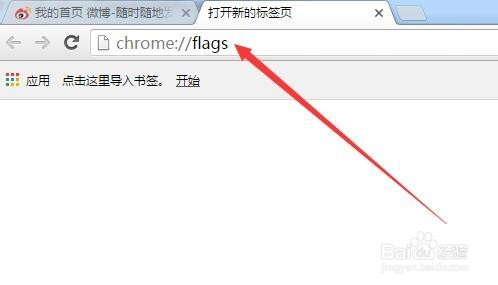
2这时会打开chrome浏览器的后台设置窗口,在这里可以对chrome浏览器进行一系列的设置
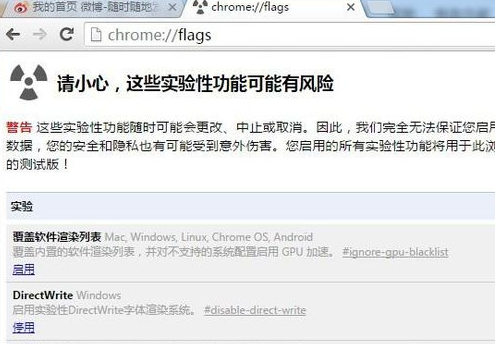
3由于chrome浏览器的设置项比较多,我们点击右侧的“设置”按钮,然后在弹出的菜单中点击“查找 ”菜单
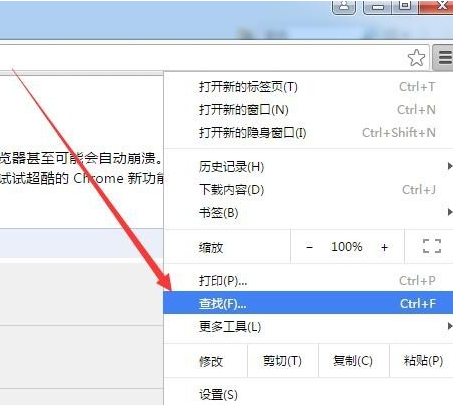
4在弹出的查找文本框中输入“平滑滚动”关键词
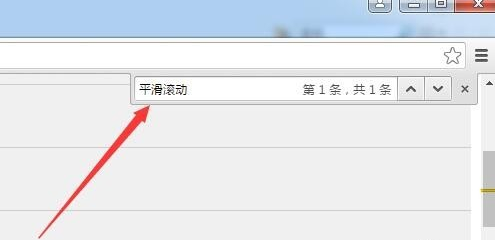
5这时就会快速定位到平滑滚动一项,点击下面的下拉按钮,在弹出的下拉菜单中选择“已启用”菜单项
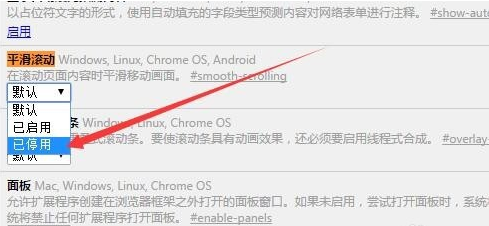
6设置完成后,点击下面的“立即重新启动”按钮,重新启动后,chrome浏览器就可以使用平滑滚动功能了。
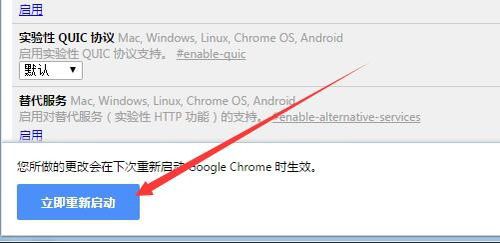
上文就是ie小编为大家带来的chrome无需插件获得平滑滚动效果教程,更多实用的浏览器使用教程,敬请关注IE浏览器中文网站!